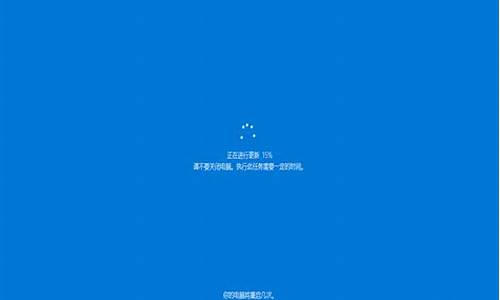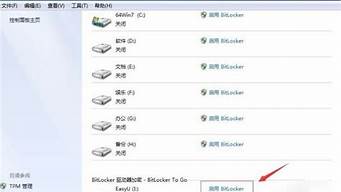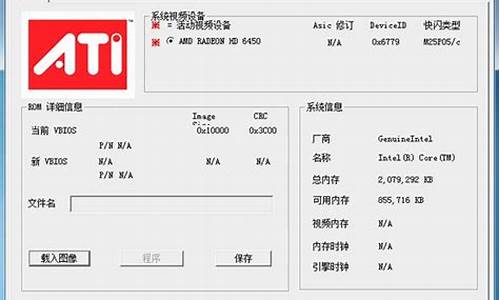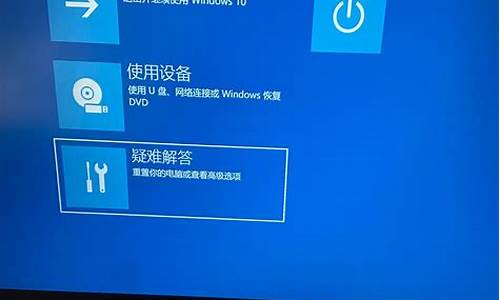1.如何关闭WIN10升级提示图标
2.win10系统更新下载的补丁放在什么地方?

微软公司会不定时的对win10系统进行更新,不过有用户却找不到下载过来的补丁,今天小编就给大家讲讲win10系统更新补丁保存在哪个文件夹里,让你轻松更新系统。 win10系统更新补丁在哪个文件夹 1、系统更新文件默认会保存在SoftwareDistribution文件夹中; 2、打开系统盘,默认为C盘,进入C:\Windows\SoftwareDistribution\文件夹; 3、打开Download文件夹,系统下载的更新补丁就存放在此文件夹中,可以直接手动删除。 以上就是Win10系统补丁文件保存在哪个文件夹的介绍了,知道了Win10补丁的保存路径,就可以随意地删除已安装补丁文件了。
如何关闭WIN10升级提示图标
在win10系统中,经常会有自动更新很多补丁,但是有些更新补丁并没有什么用,所以就想要卸载一些不需要的更新补丁,该怎么操作呢,那么其实我们可以通过cmd命令提示符卸载更新补丁,接下来给大家讲解一下具体的操作步骤。
1、按下win+s打开搜索框,然后我们搜索cmd,在弹出的搜索结果中的“命令提示符”上单击右键,选择“以管理员身份运行”;
2、打开命令提示符之后,在命令提示符窗口输入wusa/?,按下回车键;
3、输入命令后会弹出一个新的命令提示符窗口,红框标出的即卸载系统更新的命令行语法,见下图所示:
4、照上述命令语法,找到卸载更新的语句;
5、其中,/uninstall表示卸载,/kb:XXXXXXX为要卸载的更新。回车以后,指定的更新即可完美卸载。
上述给大家介绍的便是win10系统通过cmd命令提示符卸载更新补丁的方法,大家可以参照上面的方法来操作即可。
win10系统更新下载的补丁放在什么地方?
1、Windows 10 升级通知是通过一个升级补丁来实现的,补丁编号为:KB3035583,进入控制面板 -- 程序和功能 -- 查看已安装的更新,如图:
2、找到这个代号为 KB3035583 的更新,点击卸载即可(需要重启),如图:
3、需要注意的是,如果系统开启了 Windows 自动更新,那么很可能会再次被安装 KB3035583 补丁,因为微软将该补丁的等级设定为了“重要”。所以还需要到控制面板 -- Windows Update -- 更改设置,修改一下Windows 安装更新的方式,如图:
4、系统中还存在一个名为“GWX.exe”的升级助手程序,位置在 C:\Windows\System32\GWX。如果你已经取消了 Windows 10 升级提示,这个程序也可以删掉,如图:
5、除了可以永久消除 Windows 10 升级提示,还可以临时取消显示这个任务栏的升级 Logo,方法很简单:右键任务栏 -- 启动任务管理器 -- 找到 GWX.exe -- 结束掉这个进程,任务栏就不会有此提示了,如图:
win10系统下载的补丁默认为C盘,进入C:\Windows\SoftwareDistribution\Download文件夹,可以直接手动删除。
:win10系统下载中文版是微软推出的全新系统。win10系统下载中文版许多人称之为win7真正的替代品,该版系统总结win8的失败经验,在保留了win8之前的系统的特色外,还加入win8的metro界面,而且加入了许多全新的功能,让不同设备之间数据访问更加方便。
开始菜单:熟悉的桌面开始菜单终于在 Windows 10中正式归位,不过它的旁边新增加了一个Modern风格的区域,改进的传统风格与新的现代风格有机地结合在一起。传统桌面的开始菜单照顾了Windows 7等老用户的使用习惯,Windows 10还同时考虑到了Windows 8/Windows 8.1用户的习惯。
依然提供主打触摸操作的开始屏幕,两代系统用户切换到 Windows 10 后应该不会有太多违和感。超级按钮“Charm bar”依然为触摸用户保留,非触摸设备用户可以通过 Windows+C快捷键唤出。
虚拟桌面:微软新增了所谓的Multiple Desktops功能。该功能可让用户在同个操作系统下使用多个桌面环境,即用户可以根据自己的需要,在不同桌面环境间进行切换。
微软在“Taskview”模式中增加了应用排列建议选择。即不同的窗口会以某种推荐的排版显示在桌面环境中,点击右侧的加号即可添加一个新的虚拟桌面。